포토샵 연기 효과를 위해 합성 소스를 찾고 계셨나요? 소스 없이도 10초만에 내가 원하는 스타일대로 만들 수 있는 방법을 알려드리겠습니다. 연기 효과 적용 전, 후 사진입니다.


포토샵 연기 효과 만들기 방법

1. 검정색 배경에 레이어를 추가해 흰색으로 연기 모양 그리기
- 브러쉬 부드러운 원 사용
- 브러쉬 단축키 : B
- 작업 속도를 높여주는 실무자 필수 단축키

2. [필터]-[흐림 효과 갤러리]-[경로 흐림 효과] 선택

3. 핀으로 연기의 경로를 그려줍니다.
- 이때 경로 모양은 연기를 그대로 따라가도 되고 원하는 방향으로 꼬아도 괜찮습니다.
- 원치 않는 모양이 나왔을 때는 핀이 찍힌 흰색 동그라미를 클릭한 후 [Delete] 또는 [Backspace] 키로 삭제할 수 있습니다.
- 경로를 마무리하고 싶다면 마지막 점을 다시 클릭하면 됩니다.
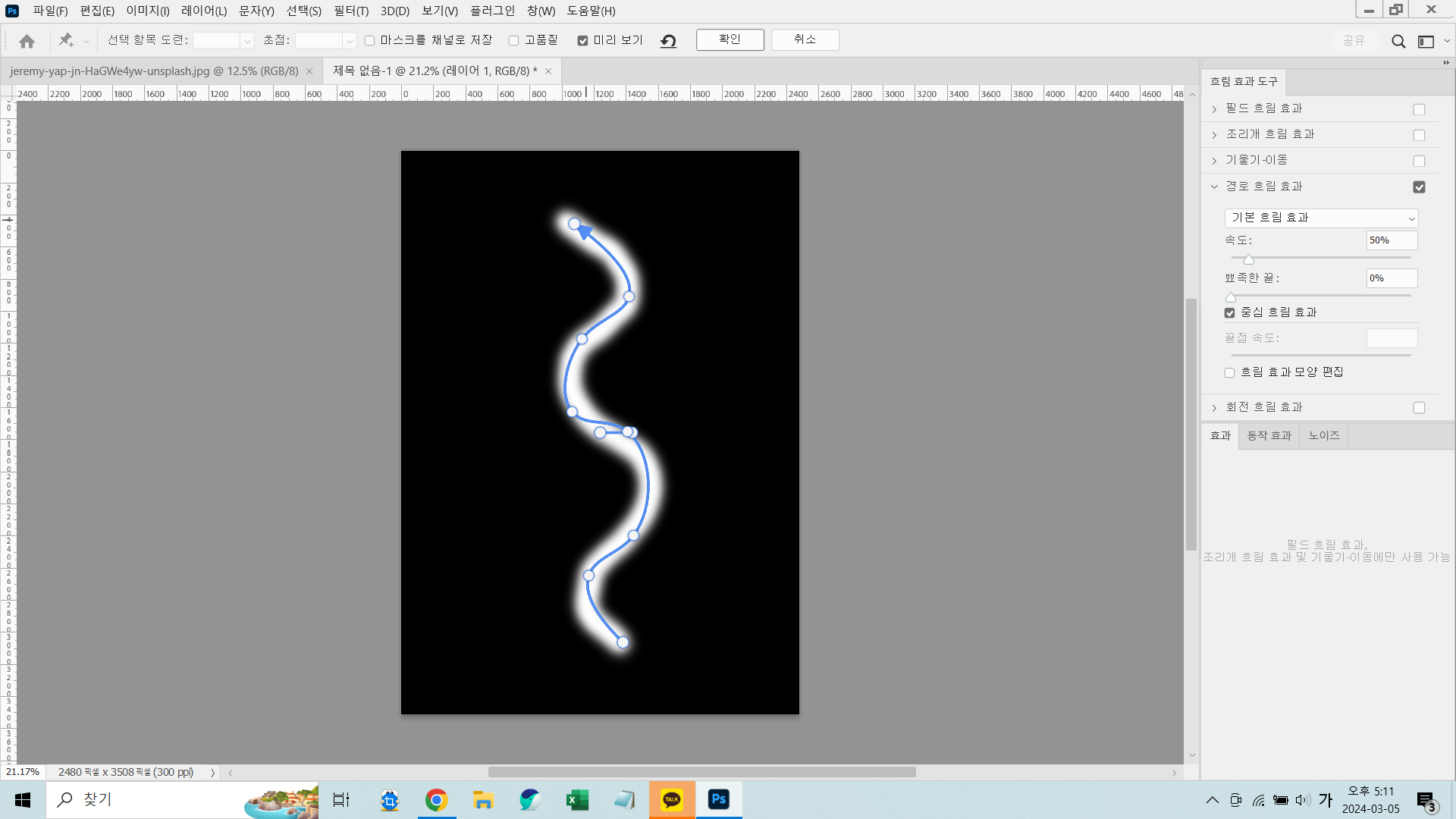
4. 흐림 효과 도구의 [속도]와 [뾰족한 끝]을 조정하여 연기 형태를 만들어 줍니다.
- 조정값만으로 원하는 포토샵 연기 모양이 나오지 않는다면 경로 포인트를 옮기며 수정해 볼 수 있습니다.

5. 원하는 사진에 붙여넣기 & 불투명도 조절
- 불투명도를 적절히 조절하면 더 자연스러운 포토샵 연기 효과 합성이 될 수 있습니다.

포토샵 연기 효과 제작 예시
포토샵 경로흐림효과를 이용한 연기 제작 예시입니다. 두 세개의 연기 효과를 만들어 합치면 더 풍부한 디자인을 만들 수 있습니다. 연기 소스를 구할 필요 없는 간단한 방법으로 편하게 디자인 해보세요!

포토샵 그림자 넣기 만들기 방법
기본적인 효과인 포토샵 그림자 넣기 방법, 각 이미지에 맞는 적절한 방법 3가지를 알아보도록 하겠습니다. 포토샵 그림자 넣기 - 간편 방법 3가지 1. 혼합옵션 이용하기 [혼합옵션] 창은 해당 레
bookeatsblue.tistory.com
무료 포토샵 기초 배우기 게임으로 재미있게
타이탄의 도구들에 대해 들어보셨나요? 요즘처럼 '보여주기'가 중요해진 시대에 포토샵이나 일러스트, 영상편집 툴을 쓸 수 있는 능력이 굉장히 중요해졌는데요. 포토샵 기초를 익혀둔다면 써
bookeatsblue.tistory.com
'디자인 정보' 카테고리의 다른 글
| 포토샵 비눗방울 소스 만들기 (0) | 2024.03.06 |
|---|---|
| 포토샵 기초부터 실무까지 유용한 기술 모음 (0) | 2024.03.06 |
| 피치퍼즈와 어울리는 색 조합 색상코드 디자인 이미지 추천 (0) | 2024.03.04 |
| 레트로 폰트 추천 상업적 이용 가능 한글 글씨체 5+ (2) | 2023.09.21 |
| 일러스트레이터 투명 배경 그라데이션 만들기 (0) | 2023.08.23 |



댓글